Fertigungskontexte für Prozesspläne mit Teilestruktur erstellen, die einer Operation mit CAD-Kontext zugeordnet ist
Voraussetzungen für das Erstellen eines Fertigungskontextes:
• Die Darstellung oder die zugeordnete CAD-Datei für die Ressource oder das Teil ist verfügbar.
• Die CAD-Baugruppe und die Teilestruktur weisen je nach Anforderung Vorkommen auf oder nicht.
Fertigungskontexte werden entsprechend dem folgenden Workflow erstellt:
1. Erstellen Sie eine Struktur mit einem Prozessplan. Fügen Sie unter dem Prozessplan mehrere Operationen ein, und ordnen Sie anschließend den eingefügten Operationen Teile und Ressourcen zu.
|
|
Sie können einem Prozessplan auch Baugruppen aus anderen Produkten zuordnen.
|
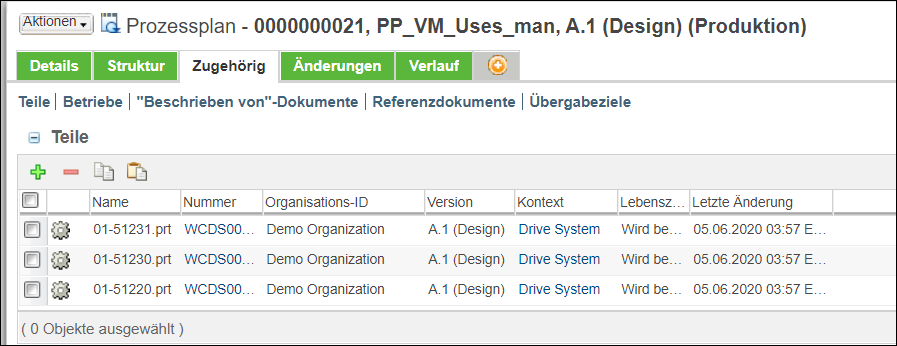
2. Checken Sie den Prozessplan ein.
3. Klicken Sie auf die Registerkarte Visualisierung und anschließend auf Ressourcen laden.
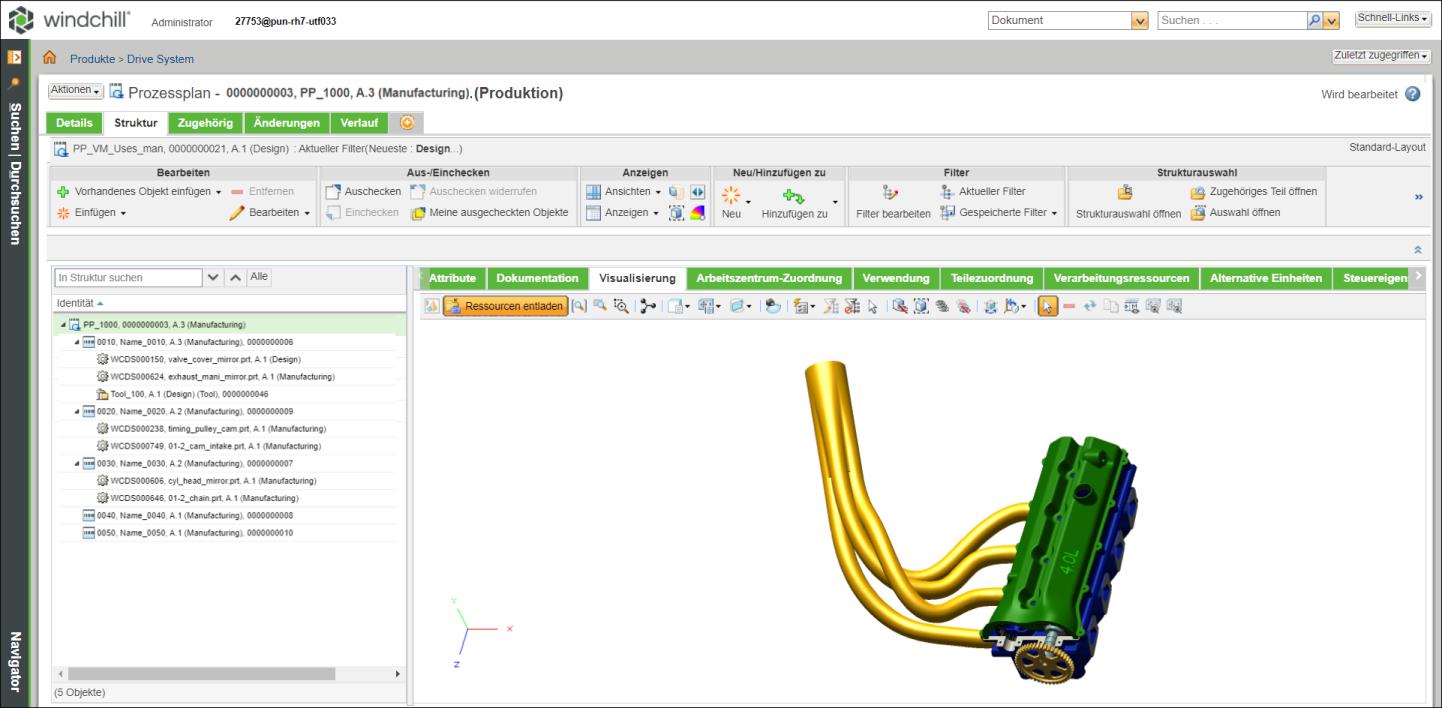
4. Klicken Sie im Aktionssatz Anzeigen auf Aktionen wiedergeben.
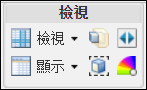
Dies aktiviert bzw. deaktiviert die Wiedergabesymbolleiste direkt über der Prozessplanstruktur.

5. Klicken Sie auf das Wiedergabesymbol  . Daraufhin wird die Auswahl zur ersten Operation verschoben.
. Daraufhin wird die Auswahl zur ersten Operation verschoben.
 . Daraufhin wird die Auswahl zur ersten Operation verschoben.
. Daraufhin wird die Auswahl zur ersten Operation verschoben.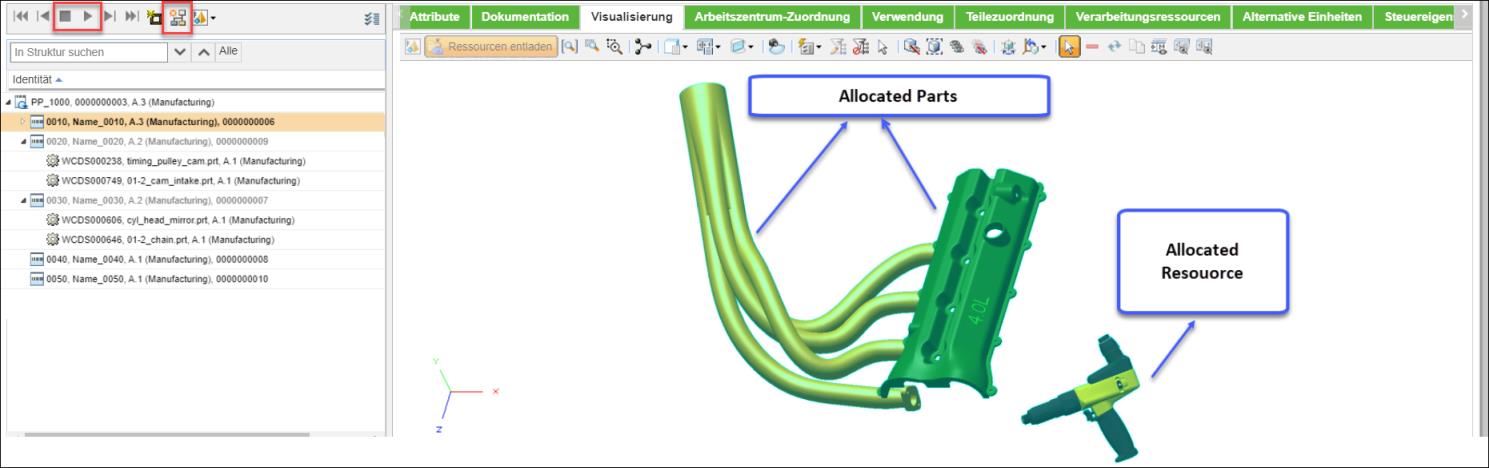
6. Wenn die Operation, für die Sie einen Fertigungskontext erstellen möchten, wiedergegeben wird, klicken Sie in der Wiedergabesymbolleiste auf  .
.
 .
.Sie können mit den Schaltflächen "Vor" und "Zurück" in der Wiedergabesymbolleiste durch die Operation navigieren. |
7. Klicken Sie auf  . Daraufhin wird das Dialogfenster Neuer Fertigungsprozesskontext geöffnet.
. Daraufhin wird das Dialogfenster Neuer Fertigungsprozesskontext geöffnet.
 . Daraufhin wird das Dialogfenster Neuer Fertigungsprozesskontext geöffnet.
. Daraufhin wird das Dialogfenster Neuer Fertigungsprozesskontext geöffnet.Die Aktion  "Neuer Fertigungsprozesskontext" funktioniert nicht für Prozesspläne, in denen Sie Rohmaterial- oder Koproduktionsobjekte zu Operationen zugeordnet haben. Die folgende Fehlermeldung wird angezeigt, wenn Sie versuchen, die Aktion zu initiieren: Sie können diese Aktion nicht initiieren, da einer oder mehreren Baugruppen in der Tabelle "Zugehöriges Objekt" Gefertigt aus-Sätze oder Koproduktionsentitäten zugeordnet sind. "Neuer Fertigungsprozesskontext" funktioniert nicht für Prozesspläne, in denen Sie Rohmaterial- oder Koproduktionsobjekte zu Operationen zugeordnet haben. Die folgende Fehlermeldung wird angezeigt, wenn Sie versuchen, die Aktion zu initiieren: Sie können diese Aktion nicht initiieren, da einer oder mehreren Baugruppen in der Tabelle "Zugehöriges Objekt" Gefertigt aus-Sätze oder Koproduktionsentitäten zugeordnet sind. |
8. Geben Sie alle erforderlichen Informationen ein.
Sie können je nach Ihren Anforderungen aus einer Vielzahl von CAD-Optionen auswählen, die im Bereich Alternative CAD-Darstellung verfügbar sind. |
9. Aktivieren Sie das Kontrollkästchen CAD-Darstellung erstellen.
Das Kontrollkästchen sollte deaktiviert sein, wenn Sie einen Fertigungskontext für Prozesspläne mit einer Teilestruktur erstellen, die einer Operation mit CAD-Kontext zugeordnet ist. |
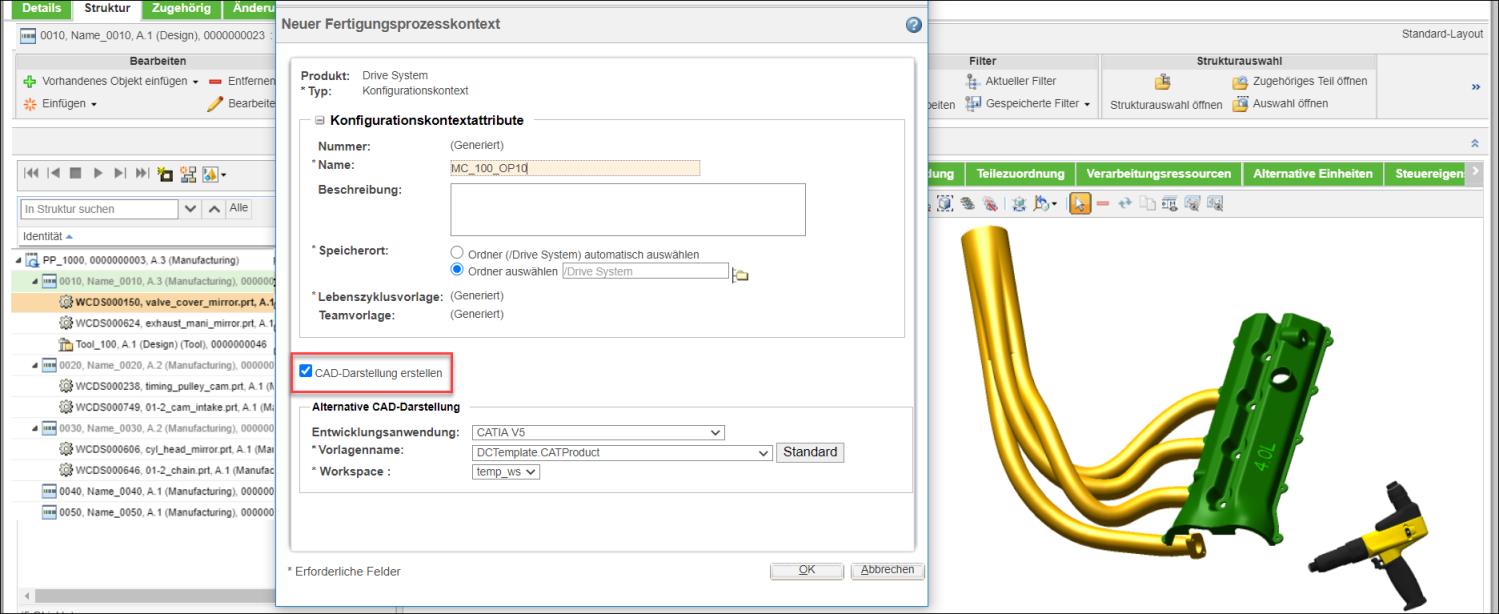
10. Klicken Sie auf OK. Der Fertigungskontext wird erstellt. Es wird ein Banner mit der Bestätigung angezeigt, dass der Fertigungskontext erstellt wird.
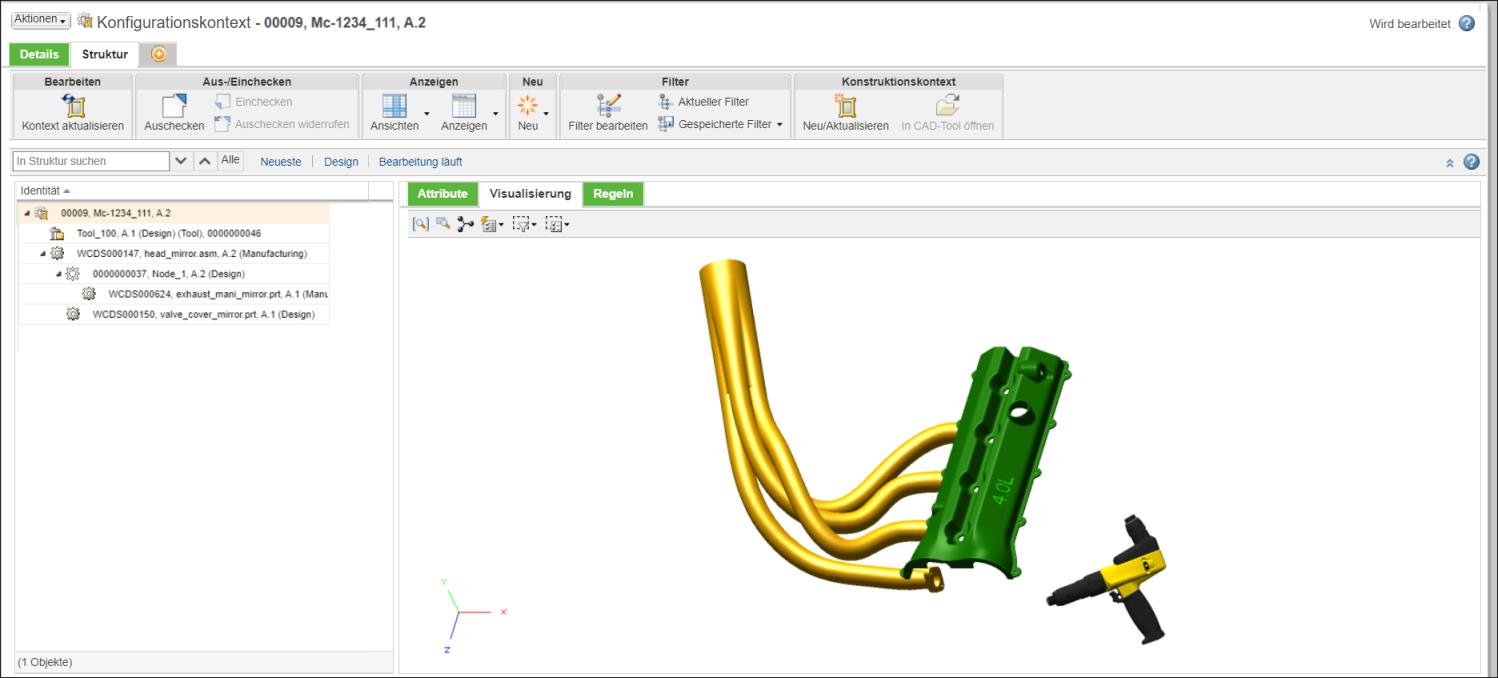
Sie können für jede Baugruppe, die einem Prozessplan hinzugefügt wird, einen separaten Fertigungskontext erstellen.
Sie können den neu erstellten Fertigungskontext über die Seite mit Ordnerinhalten oder die Banner-Meldung öffnen und den Inhalt sowie die folgenden Informationen anzeigen:
• Ressource, die der aktuell wiedergegebenen Operation zugeordnet ist
• Teile, die der aktuellen Operation zugeordnet sind, und alle Teile, die vorherigen Operationen zugeordnet sind
Für den neu erstellten Fertigungskontext gilt Folgendes:
• In einer Fertigungskontextstruktur wird das einer Operation zugeordnete Teil unter der zugeordneten Stammbaugruppe zusammengefügt.
• Die zugeordnete Ressource wird unter dem Kontext und nicht unter der Teilestruktur zusammengefügt.
• Die Teilestruktur und die Ressource werden einem Betrieb zugeordnet, der mit der gleichen ID wie der Fertigungskontext generiert wurde. Der Name des generierten Betriebs weist das folgende Format auf: MC_<Number>.
• Betriebsinformationen werden als ein Attributwert namens "Kontextteil" aktualisiert.
• Wenn die CAD-Darstellung für die Ressource mit Creo oder Creo View neu positioniert wird, zeigt der für die Operation erstellte Fertigungskontext die aktualisierte Position an. Die aktualisierte Position wird im Bereich "Visualisierung" beibehalten.
Verwandte Themen